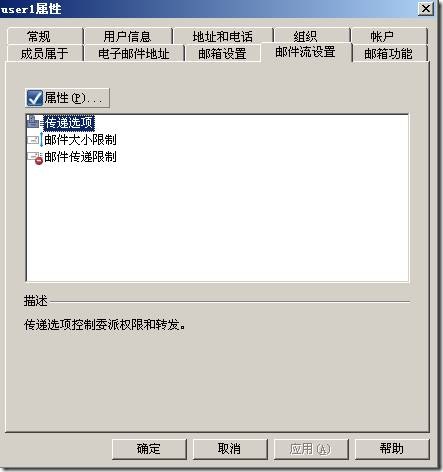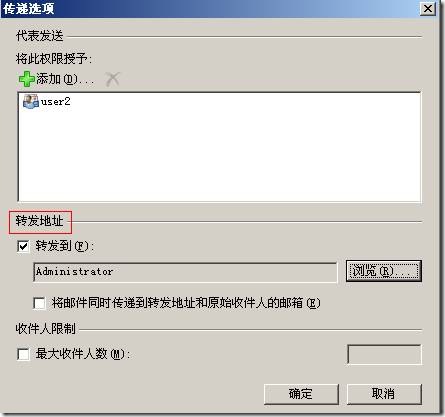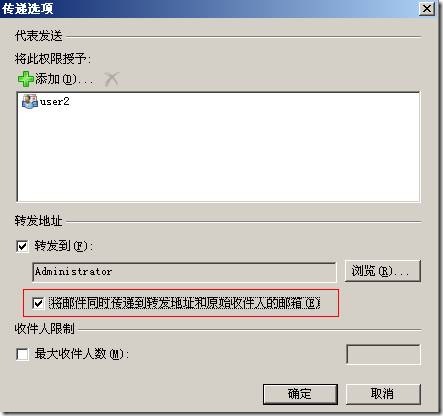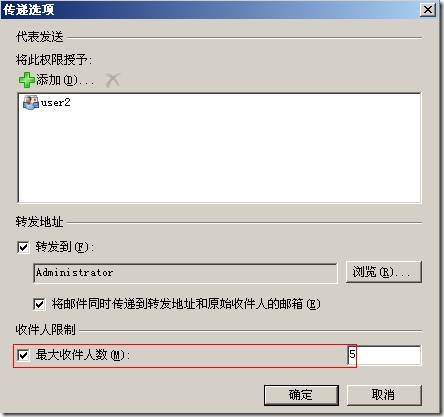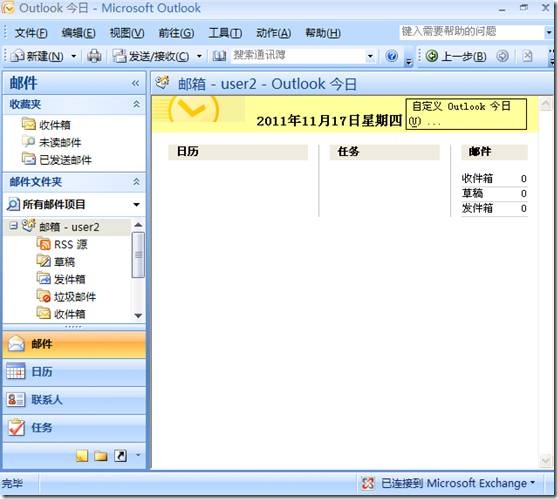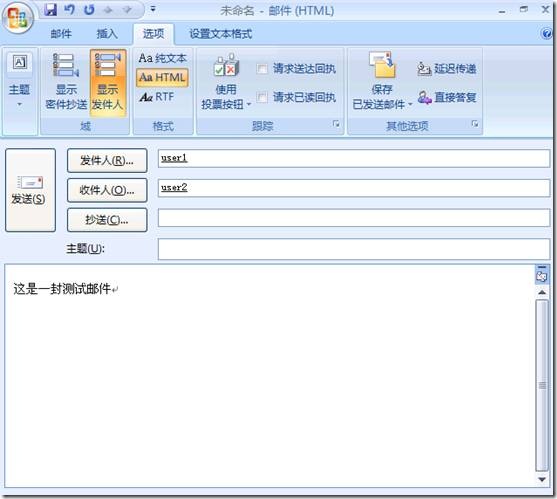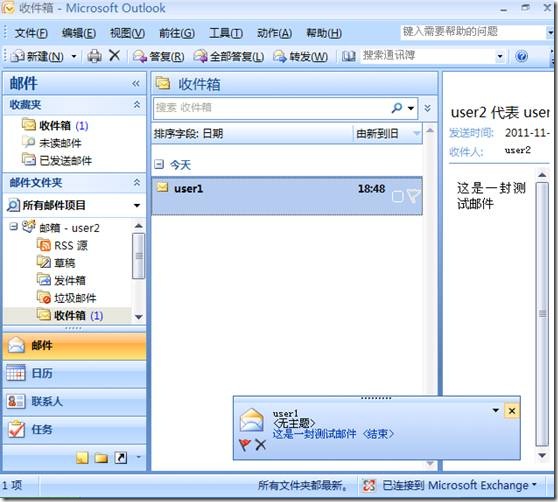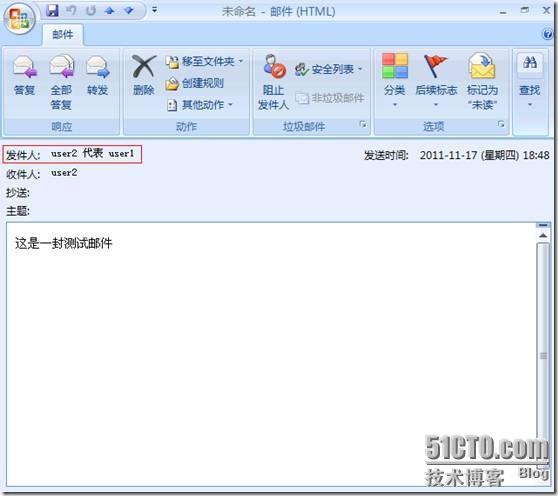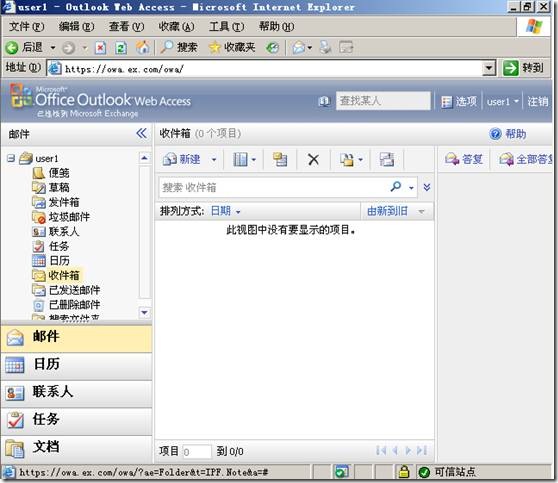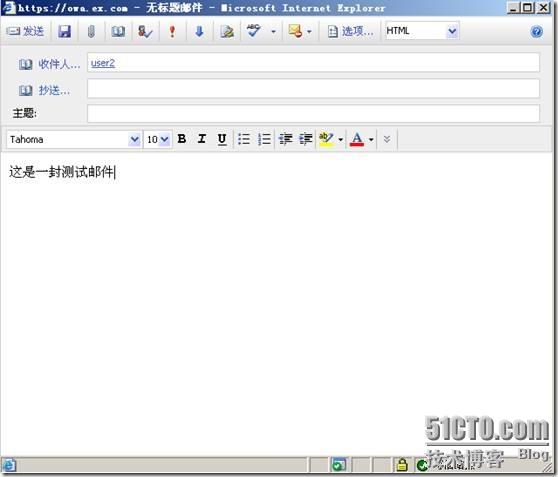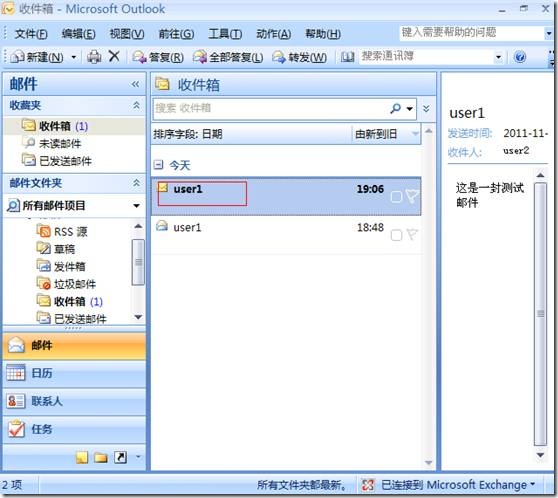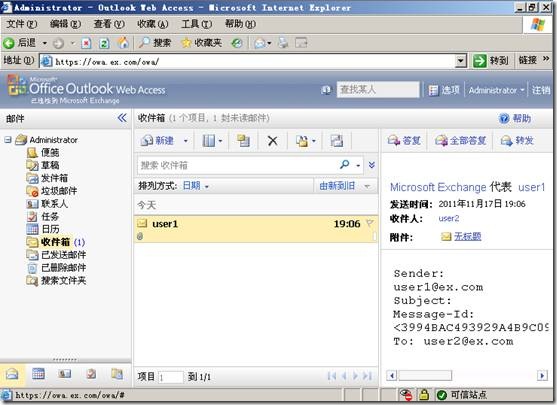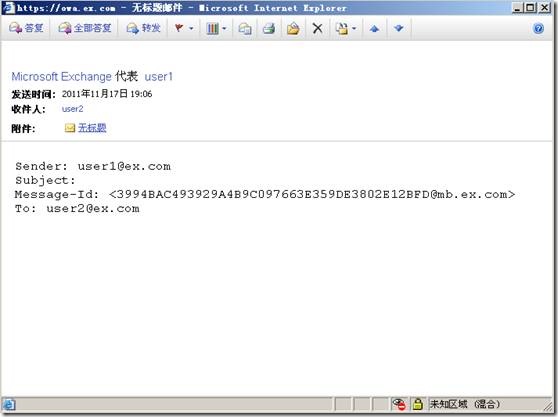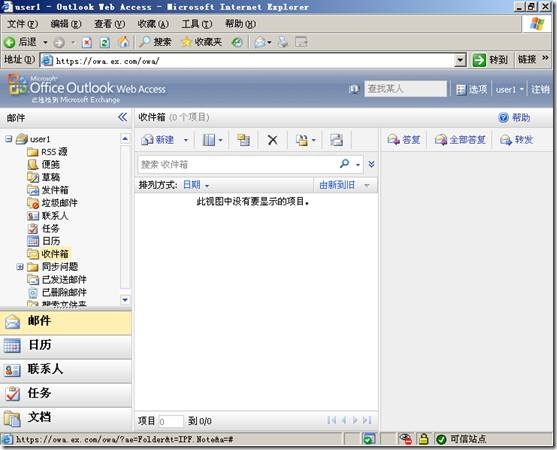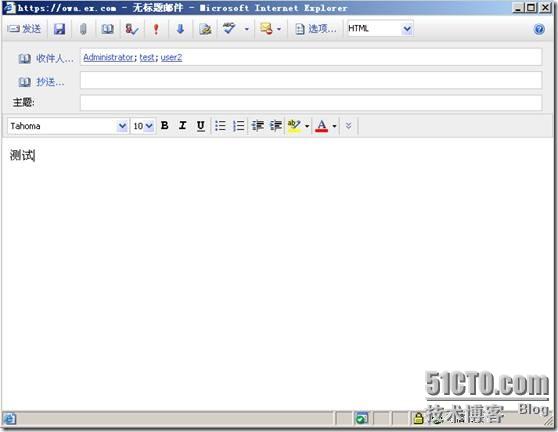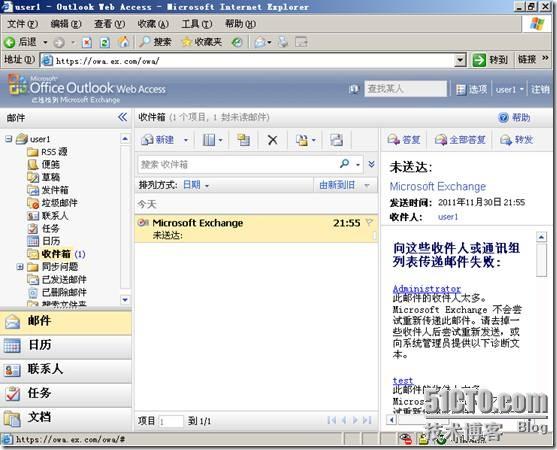實際環境中常常會使用到代理髮送和郵件轉發功能
這些功能可以在用戶郵箱屬性中配置
打開Exchange管理控制檯,收件人配置—郵箱,選中要配置的郵箱,右擊選擇郵箱屬性
在郵箱屬性中的郵件流設置中選中傳遞選項項目
選擇:屬性
在傳遞選項中可以配置代表發送和轉發地址
代表發送:即授予該郵箱發送郵件的權限;選擇:添加,添加用戶到該列表中,用戶既可以代表該郵箱發送郵件
轉發地址:配置一個轉發地址,即該郵箱接收的會被髮送到這個配置的轉發地址郵箱,也可以勾選中:將郵件同時傳遞到轉發地址和原始收件人的郵箱,選中後,發送到該郵箱的郵件將同時發送到該郵箱和轉發地址郵箱
收件人限制:即郵件的收件人人數限制,超過限制的郵件將會傳遞失敗,並切會收到一封未送達郵件
代理髮送實驗:
這裏測試環境是,user1用戶的郵箱代表發送中添加了user2用戶
使用outlook登錄user2用戶郵箱
新建一份郵件,在選項中,選擇顯示發件人
這裏發件人填入用戶user1,收件人任意,這裏填入user2
填寫好郵件後,點擊發送
User2用戶收到了user1發來的一封郵件郵件
打開這封郵件
在發件人欄可以看到:user2代表user1,即用戶user2代表user1發送的
轉發實驗
環境:爲user2郵箱屬性轉發地址配置爲administrator用戶的郵箱地址
登錄user1用戶郵箱
以user1身份向用戶user2發送一封郵件
用戶user2收到user1發來的郵件
登錄administrator用戶郵箱,可以看到一份郵件,Exchange 代表user1發送的,這就是發送到轉發地址的郵件,發送到user2的郵件以附件形式被轉發到administrator用戶郵箱
收件人限制實驗
環境:user1用戶郵箱的收件人人數限制爲2
登錄user1用戶郵箱
新建一封郵件,填入超過2個的收件人
用戶user1收到一份未送達郵件
郵件提示收件人太多,即收件人數量超過限制